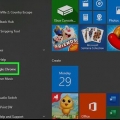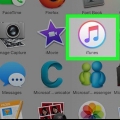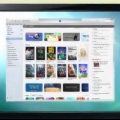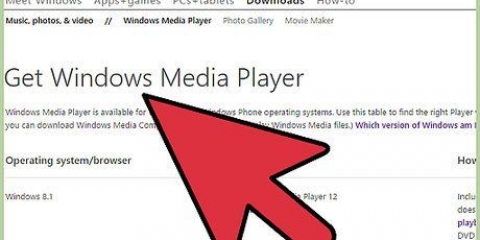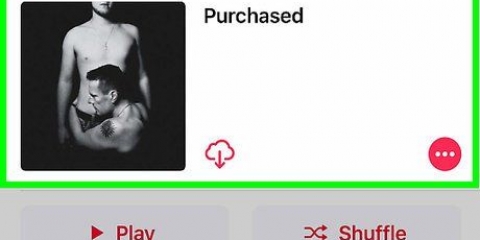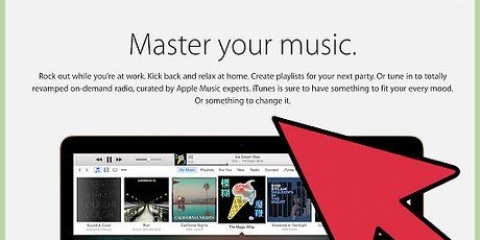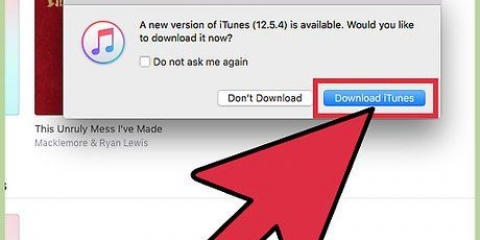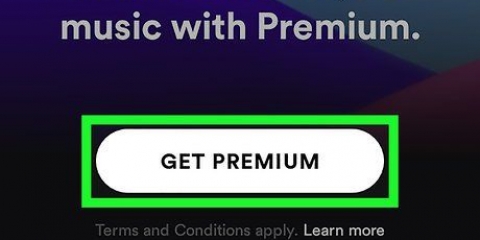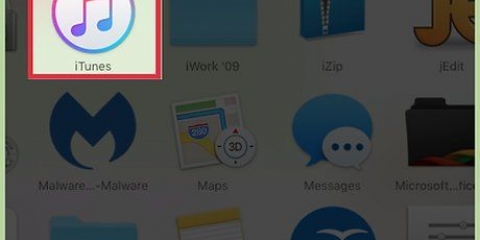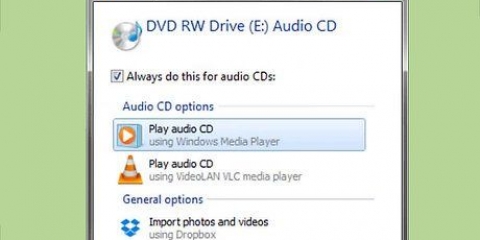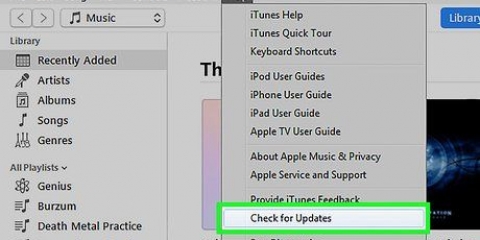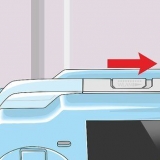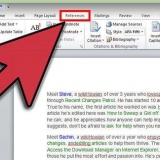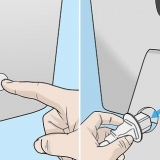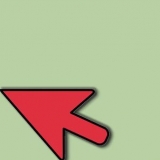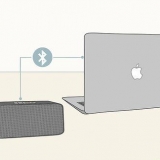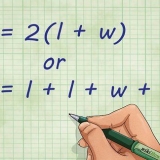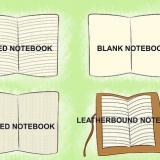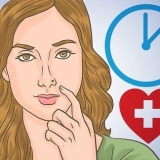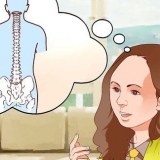Træk mappen til iTunes. Hvis du er på en Mac, skal du åbne Finder og klikke på Musik. Træk og slip derefter de ønskede mapper til iTunes-biblioteket. Hvis du bruger Windows, skal du trykke på ⊞ vinde+E for at åbne File Explorer, find din musikmappe og træk og slip til iTunes-biblioteket. Den anden måde (i begge operativsystemer) er at åbne menuen `Filer` og klikke på `Tilføj til bibliotek`. Vælg den eller de mapper, du vil tilføje, og klik på `OK`. Hvis du ikke ved, hvor dine musikfiler er gemt på din Windows-computer, skal du trykke på ⊞ vinde+f for at åbne Windows Search. type

iTunes 10 og derunder: Din enhed vises i venstre side af skærmen under menuen "Enheder". Den vises muligvis under navnet på din MP3-afspillerproducent (d.w.z. `Sony mp3`) eller dit eget navn (`Marias iPod`). iTunes 11: Et ikon vises i øverste højre hjørne af iTunes nær iTunes Store-linket. Der er et lille MP3-afspillerikon med din afspillers navn ved siden af. iTunes 12: Klik på MP3-afspillerikonet i øverste venstre hjørne af iTunes.
Hvis du ikke kan trække musik til din enhed, skal du dobbeltklikke på din enhed og vælge "Oversigt" i venstre sidebjælke. I den viste menu skal du rulle til "Indstillinger" og markere feltet "Administrer musik og videoer manuelt". Hvis du stadig har problemer, skal du tage stikket ud og tilslutte din MP3-afspiller igen. Hvis det ikke hjælper, så prøv at genstarte iTunes.



Klik på "Organiser" og derefter "Administrer biblioteker". Vælg `Musik`. I dialogboksen "Music Libraries Locations" skal du vælge den mappe, hvor din musik er gemt, og klik på "Inkluder mappe" for at tilføje den til Media Player. Hvis du ikke ved, hvor din musik er gemt, kan du søge på din computer ved at klikke ⊞ vinde+f for at åbne Windows Search. type

Automatisk synkronisering vil blive valgt, hvis din MP3-afspiller har mere end 4 GB lagerplads, og alt i dit bibliotek passer på enheden. Husk, at hvis du holder dig til Automatisk synkronisering, synkroniseres din enhed automatisk med dit Windows Media Player-bibliotek, hver gang du tilslutter din enhed. Manuel synkronisering vil blive valgt, hvis din afspiller har mindre end 4 GB lagerplads og ikke passer til al din musik. Sådan skifter du fra automatisk synkronisering til manuel (eller omvendt): Klik på knappen `Skift til bibliotek` i øverste højre hjørne af Media Player. Klik på fanen Synkroniser og derefter på knappen `Synkroniseringsindstillinger` (den med fluebenet). Klik på `Set up Sync` og find sektionen `Device Settings`. Fjern markeringen af "Synkroniser denne enhed automatisk", hvis du foretrækker at synkronisere manuelt, eller tilføj et flueben, hvis du ønsker, at processen skal være automatisk.










Nogle MP3-afspillere leveres med en cd eller et downloadlink til musikstyringssoftware. Sony-afspillere kommer for eksempel med MediaGo. Hvis du ikke er fan af din MP3-afspillers software, kan du stadig bruge en af ovenstående muligheder til at overføre musik til din enhed. Forskellige MP3-afspillere gør det muligt at afspille forskellige filtyper. For eksempel lader nogle MP3-afspillere dig kun afspille filer, der ender med Du kan ikke flytte streaming af musik (såsom musik fra Pandora eller YouTube) til en MP3-afspiller. Kun filer, som du specifikt har downloadet til din computer, kan overføres til din afspiller. For at spare tid, når du kopierer sange til din afspiller, skal du vælge flere filer på én gang ved at trykke på Ctrl (⌘ Cmd på en Mac), mens du klikker på yderligere filer. Klik hvor som helst i det fremhævede område, og træk alle filer på én gang.
Download musik til mp3-afspillere
Indhold
Mp3-afspillere giver dig mulighed for at spille når som helst og hvor som helst at rocke. Uanset om du har en iPod, San Disk, Coby eller enhver anden type afspiller, er overførsel af musik fra din computer en ret simpel proces. Nogle spillere har deres egen software, mens andre bruger programmer, der måske allerede er på din computer. Mens iPod kun fungerer med iTunes, har andre MP3-afspillere en tendens til at være mindre kræsne.
Trin
Metode 1 af 3: Brug af iTunes med en iPod eller andre enheder

1.Installer iTunes. iTunes er indbygget i Mac-operativsystemet, men Windows-brugere skal downloade og installere softwaren http://www.æble.com/itunes/download.
- Klik på `Download nu` for at downloade installationssoftwaren. Når softwaren er downloadet, skal du køre installationsprogrammet og følge instruktionerne på skærmen.
- Hvis du bruger Internet Explorer og har problemer med at downloade iTunes, skal du muligvis justere filterniveauet for din pop op-blokering. I Internet Explorer skal du gå til menuen `Internetindstillinger` og klikke på `Privatliv`. Klik på `Indstillinger` under `Pop-up-blokering` og indstil filterniveauet til `Medium`.

2. Læg din musik i iTunes-biblioteket. Første gang du bruger iTunes, vil din computer blive scannet for musik og tilføjet til biblioteket. Hvis du siden har tilføjet mere musik eller ikke kan se dine filer i biblioteket, er der to andre måder at gøre dette på:
*.mp3(eller.ogg,.flac,.mp4, etc.) i søgefeltet, og tryk på ↵ Indtast. Når søgeresultaterne vises, skal du højreklikke på det og vælge `Egenskaber`. Den fulde sti til filen vises ved siden af "Placering".
3. Tilslut MP3-afspilleren til computeren. Brug USB-kablet, der fulgte med din enhed, til at tilslutte din enhed til computeren. Hvis det er første gang, du gør dette, bør din computer begynde at installere drivere automatisk.

4. Find MP3-afspilleren i iTunes. Hvis din MP3-afspiller er kompatibel med iTunes, vises den automatisk. Hvis du støder på problemer, skal du sørge for, at du bruger den nyeste version af iTunes.

5. Træk filer fra biblioteket til din MP3-afspiller. Du kan klikke og trække sange enkeltvis eller flere ad gangen.

6. Fjern din enhed. Vælg din enhed i iTunes, og hvis du bruger en Mac, skal du trykke på ⌘ cmd+E eller hvis du bruger Windows på Ctrl+E. Afbryd din afspiller.

7. Vent på, at din mp3-afspiller scanner de nye filer. Dette bør ske automatisk, når du frakobler enheden fra computeren. Hvis filerne ikke vises i din musikmenu, skal du genstarte din enhed for at starte scanningen.
Metode 2 af 3: Brug af Windows Media Player i Windows 7, 8.1 eller Vista

1. Åbn Windows Media Player. Dette vil ikke fungere med en iPod, men vil fungere med de fleste andre MP3-afspillere. Klik på Start, og skriv ordet `Media` i søgefeltet. Når Windows Media Player vises i resultaterne, skal du klikke på den for at åbne programmet.

2. Tilføj musik til Media Player-biblioteket. Hvis du ikke har brugt Media Player før, skal du tilføje dine musikfiler til biblioteket.
*.mp3 i søgefeltet og tryk på ↵ Indtast. Når resultaterne vises, skal du højreklikke på det og vælge `Egenskaber`. Den fulde sti til filen vises ved siden af "Placering".
3. Tilslut MP3-afspilleren til computeren. Brug USB-kablet, der fulgte med din enhed, til at tilslutte din enhed til computeren. Hvis det er første gang, du gør dette, bør din computer begynde at installere drivere automatisk. Hvis din MP3-afspiller kom med en cd eller instruktioner om, hvordan du installerer drivere, skal du følge de specifikke instruktioner fra din afspillerproducent.

4. Vælg en synkroniseringsmetode. Hvis det er første gang, du tilslutter din MP3-afspiller med Windows Media Player åben, vil din enhed synkronisere på den måde, programmet siger fungerer bedst med din enhed.

5. Klik på `Synkroniser` for at tilføje musik til din MP3-afspiller. Din MP3-afspiller vil blive vist øverst på denne fane, sandsynligvis som noget i retning af "Min medieenhed". Vælg og træk de ønskede musikfiler til din MP3-afspiller.
Hvis du vælger at synkronisere automatisk, behøver du ikke at fuldføre dette trin - dine filer synkroniseres allerede.

6. Tag din MP3-afspiller ud, når filerne er blevet kopieret. Du kan gøre dette ved at klikke på din USB-enhed i proceslinjen (nederste højre hjørne af din skærm, nær uret) og vælge "Safely Eject Hardware".

7. Vent på, at din mp3-afspiller scanner de nye filer. Dette bør ske automatisk, når du frakobler enheden fra computeren. Hvis filerne ikke vises i din musikmenu, skal du genstarte din enhed for at starte scanningen.
Metode 3 af 3: Manuel overførsel i Windows

1. Tilslut MP3-afspilleren til computeren. Brug USB-kablet, der fulgte med din enhed, til at tilslutte din enhed til computeren. Hvis det er første gang, du gør dette, bør din computer begynde at installere drivere automatisk. Hvis din MP3-afspiller kom med en cd eller instruktioner om, hvordan du installerer drivere, skal du følge de specifikke instruktioner fra din afspillerproducent.

2. Find mappen på din computer, der indeholder din musik. I enhver version af Windows skal du starte Stifinder ved at trykke på ⊞ vinde+E og gå til mappen, der indeholder din musik.
Hvis du ikke ved, hvor dine musikfiler er gemt på din Windows-computer, skal du trykke på ⊞ vinde+f for at åbne Windows Search. type
*.mp3 (eller.ogg,.flac,.mp4, etc.) i søgefeltet, og tryk på ↵ Indtast. Når resultaterne vises, skal du højreklikke på det og vælge `Egenskaber`. Den fulde sti til filen vises ved siden af "Placering".
3. Åbn et andet File Explorer-vindue for at se din MP3-afspiller. Trykke ⊞ vinde+E og udvid computermenuen i venstre side af skærmen. Dobbeltklik på din MP3-afspiller, som skal hedde noget i stil med `Removable Disc` eller `MP3 Player`.

4. Find mappen `Musik` på din MP3-afspiller. Se venligst instruktionerne, der fulgte med din enhed for at finde ud af præcis, hvor du skal gemme dine musikfiler, men de fleste afspillere vil have en mappe kaldet `Musik`. Åbn mappen ved at dobbeltklikke på den efter at have fundet mappen.

5. Træk sangene til MP3-afspilleren. I det første filstifinder-vindue (åben til musikmappen på din pc) skal du vælge de filer, du vil overføre. De fleste MP3-afspillere giver dig mulighed for at trække en hel mappe (eller mapper) til enheden, så gå ikke i panik over at miste dine filer pænt organiseret efter kunstner. Fremhæv filerne, træk dem til den anden File Explorer-skærm (mappen åben i `Music`-mappen på din MP3-enhed).

6. Luk Explorer-vinduerne. Sørg for, at sangene er begyndt at kopiere, før du gør dette.

7. Frakobl MP3-afspilleren sikkert. Du kan gøre dette ved at klikke på din USB-enhed i proceslinjen (nederste højre hjørne af din skærm, nær uret) og vælge "Safely Eject Hardware".

8. Vent på, at din mp3-afspiller scanner de nye filer. Dette bør ske automatisk, når du frakobler enheden fra computeren. Hvis filerne ikke vises i din musikmenu, skal du genstarte din enhed for at starte scanningen.
Tips
.mp3,mens andre også tillader filer, der ender med.ogg eller.flac.Artikler om emnet "Download musik til mp3-afspillere"
Оцените, пожалуйста статью
Lignende
Populær